使用精彩场面播放动态影像制作工具创建精彩场面动态影像(MP4格式)
精彩场面播放动态影像制作工具可以通过动画(AVCHD格式)创建精彩场面动态影像。
可以根据喜好自定义精彩场面播放动态影像制作工具的编辑范围和精彩场面动态影像的背景音乐。
当使用精彩场面播放动态影像制作工具创建精彩场面动态影像时,建议使用电源适配器。
- 打开液晶显示屏并按
 (观看影像)进入播放模式。
(观看影像)进入播放模式。
- 您也可以在液晶显示屏上选择
 (观看影像)进行操作。
(观看影像)进行操作。 - 显示事件浏览画面。
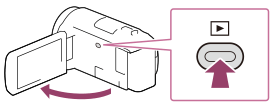
- 您也可以在液晶显示屏上选择
- 在事件浏览的中央显示所需事件,然后选择[
 快捷编辑]。
快捷编辑]。
- 当仅选择以AVCHD格式录制的动画时,不会显示[
 快捷编辑]。
快捷编辑]。
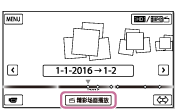
- 当仅选择以AVCHD格式录制的动画时,不会显示[
- 要改变设置,请选择
 ,在显示的设置画面上根据喜好改变设置,然后选择
,在显示的设置画面上根据喜好改变设置,然后选择
 。
。 - 在设置确认画面上,选择
 -
-
 。将创建精彩场面动态影像。
。将创建精彩场面动态影像。
- 创建精彩场面动态影像所需的时间大约是正在创建动画的总持续时间的两倍。
- 创建的精彩场面动态影像以MP4格式保存。
- 当精彩场面动态影像完成创建时,选择所需操作。
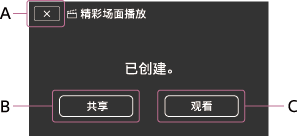
A:退出。
B:显示用来选择在智能手机上还是在计算机上共享所创建的精彩场面动态影像的画面。需要Wi-Fi连接或USB连接来共享精彩场面动态影像。
C:播放所创建的精彩场面动态影像确认内容。
可以设置的菜单项目
- [选择范围]
- 可以改变要创建的精彩场面动态影像的日期范围(开始日期/结束日期)。
- [动态影像长度]
- 可以设置精彩场面动态影像的长度。
- [转场效果]
- 可以设置精彩场面动态影像中场景之间的转场效果。
- [转场速度]
- 可以设置精彩场面动态影像中场景之间的转场速度。
- [音乐]
- 可以为精彩场面动态影像选择喜欢的背景音乐。
- [混音]
- 对录制的声音和背景音乐之间的平衡进行调节。
- [精彩场面位置]
-
可以选择要加入精彩场面动态影像的场景。
-
要添加精彩场面位置,请播放动画,选择
 暂停播放,然后选择
暂停播放,然后选择
 。
。 -
要清除设置的动画精彩场面位置,请选择
 - [清除所有位置]。
- [清除所有位置]。
提示
- 可以使用“PlayMemories Home”的Music Transfer替换本机中的背景音乐文件。
- 使用USB连接线将本机连接到计算机。
- 启动计算机上安装的“PlayMemories Home”,然后从菜单栏中选择Music Transfer。
- 要将精彩场面动态影像传送到智能手机或者计算机,请选择精彩场面动态影像的播放画面上显示的
 。
。
注意
- 选择录制时间为5秒或更长的AVCHD动画。
- 如果所选动画的持续时间比在[动态影像长度]中选择的时间或背景音乐的时间短,将无法创建精彩场面动态影像。
- 使用[快捷编辑动态影像制作工具]创建的精彩场面动态影像的比特率为12Mbps。
- 如果创建的精彩场面动态影像的文件尺寸超过可用存储空间,将无法保存。
- 最多可以为动画设置10个精彩场面位置。如果设置的精彩场面位置数量达到10个,将无法设置更多精彩场面位置。要设置新的精彩场面位置,请清除设置的所有精彩场面位置,并重新设置。
- 未设置精彩场面位置时,将使用本机选择的位置对精彩场面动态影像进行编辑。
- 在精彩场面动态影像中有可能不使用某些已设置的精彩场面位置。
- 如果因背景音乐文件损坏而无法播放精彩场面动态影像,请选择
 - [设置] - [
- [设置] - [
 播放设定] - [清空音乐],然后将背景音乐文件传送到本机。可以使用“PlayMemories Home”的Music Transfer恢复本机预装的背景音乐文件。
播放设定] - [清空音乐],然后将背景音乐文件传送到本机。可以使用“PlayMemories Home”的Music Transfer恢复本机预装的背景音乐文件。 - 精彩场面动态影像的声音被转换为2ch立体声音频。
- 只能将AVCHD动画(24p动画除外)用于精彩场面动态影像。
- Sony和许可方已就本机上预装的背景音乐正式签订合同。仅当包含所述背景音乐的动画用于非营利性用途并且未从所述动画的观看方收取任何报酬时,才允许私人使用、复制、分发或公开传输上述动画。


